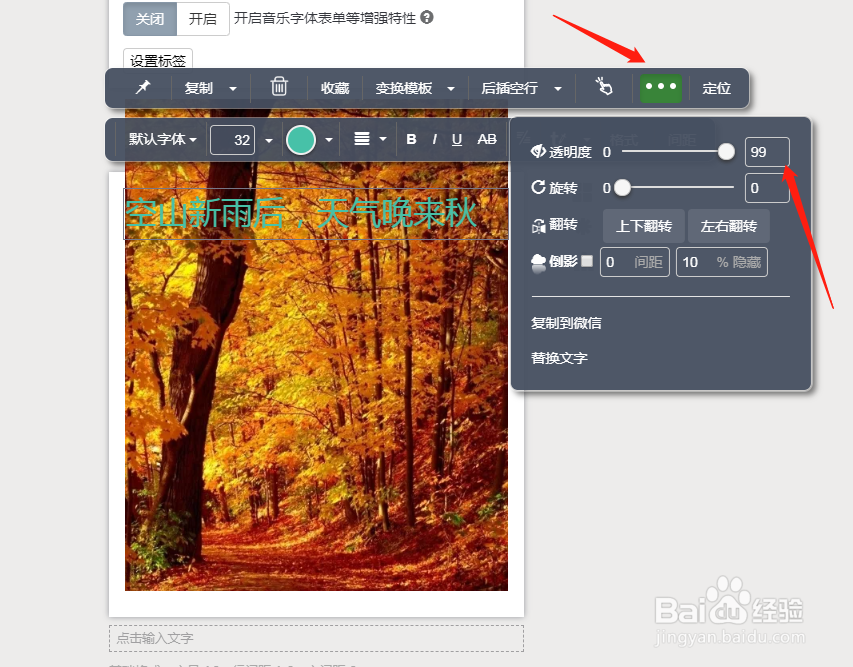1、首先我们打开秀米编辑器的首页,选择新建一个图文。
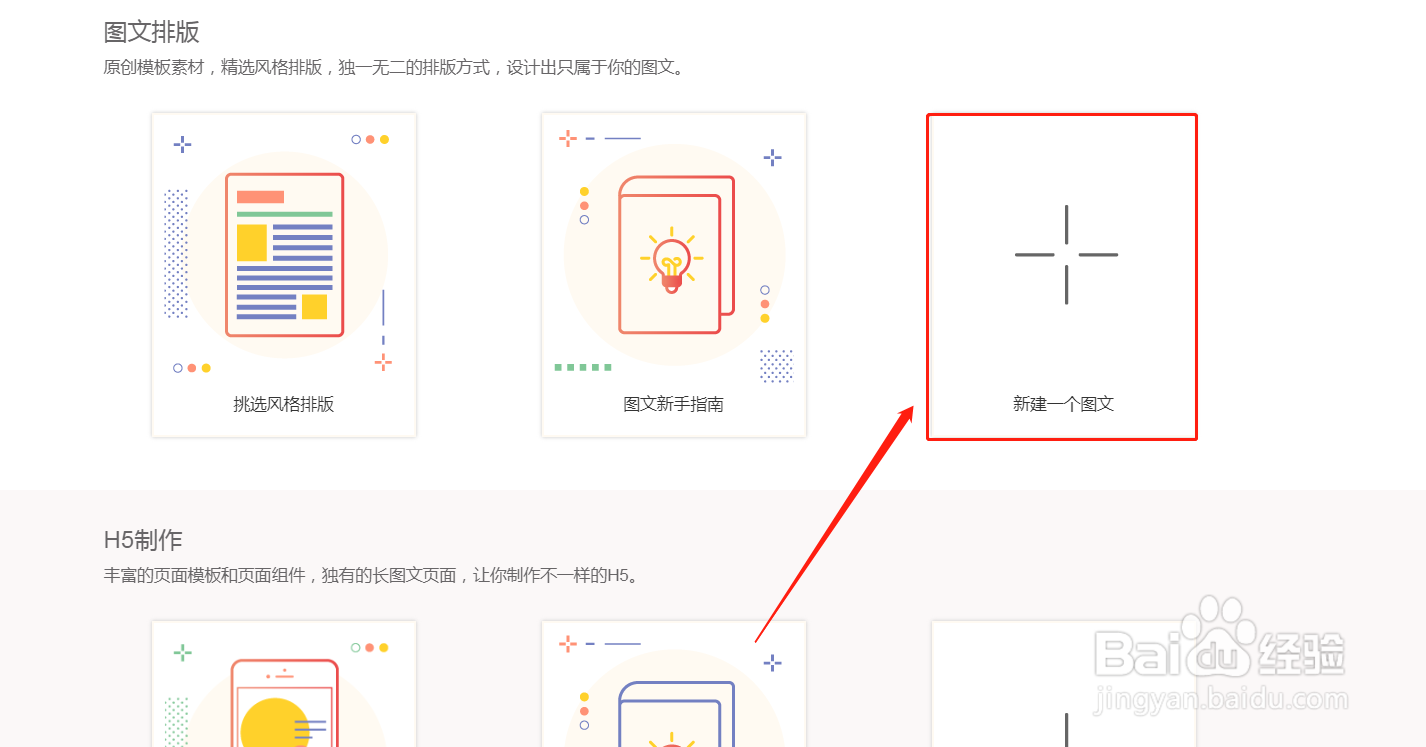
2、然后在图片库里面选择一张图片添加到编辑面板。

3、点击一下添加到编辑区的图片,选择前插空行。
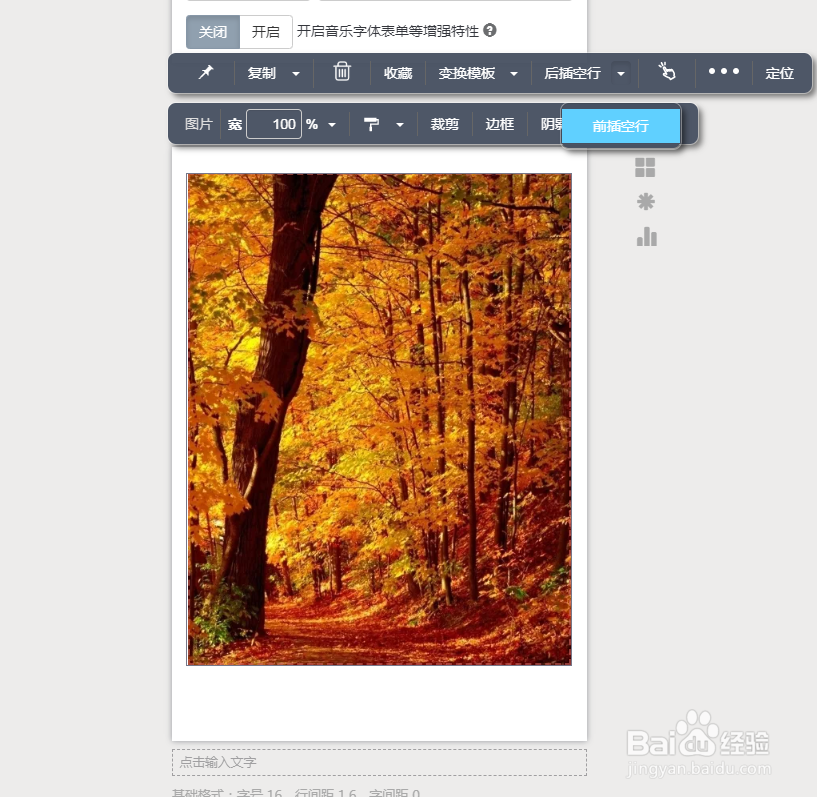
4、在生成的空行里面,输入自己想要的文字。

5、然后选择文字,点击工具条上的“...”。把透明度数值改成99以避免文字被图片挡住。

6、选中文字,在定位里面把文字组件的段后距调整为负值;让文字移动到合适的位置即可。
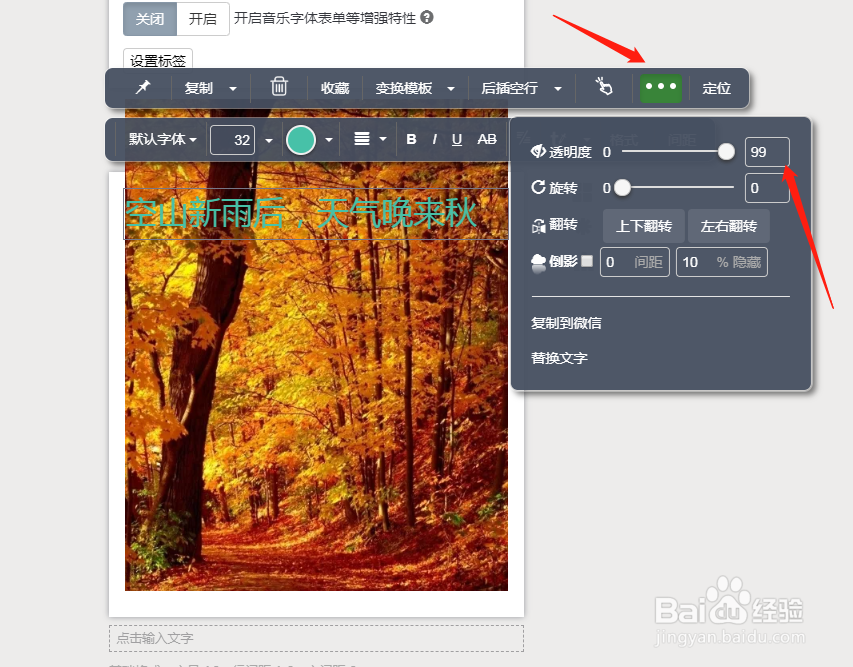
时间:2024-10-12 11:31:22
1、首先我们打开秀米编辑器的首页,选择新建一个图文。
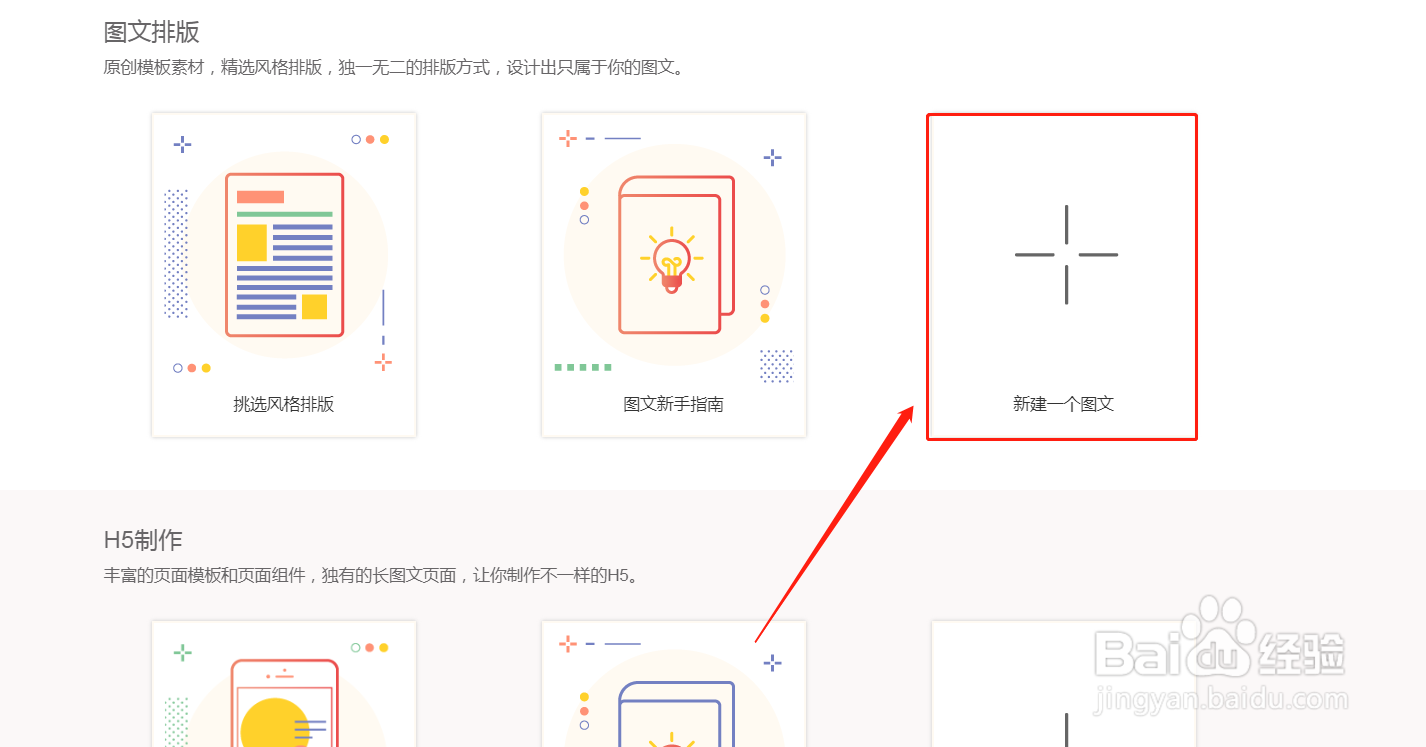
2、然后在图片库里面选择一张图片添加到编辑面板。

3、点击一下添加到编辑区的图片,选择前插空行。
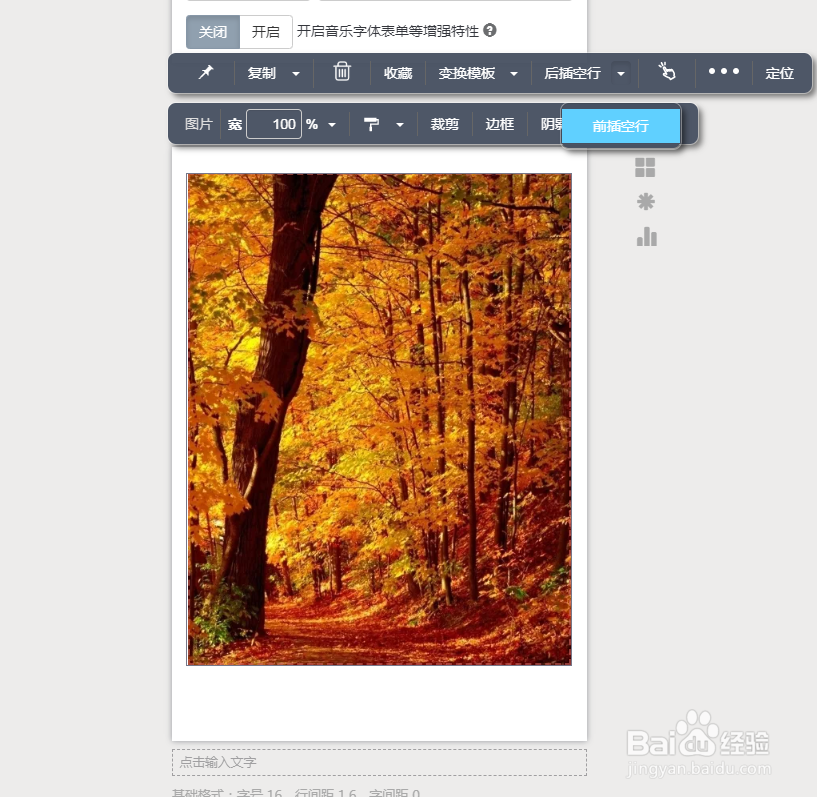
4、在生成的空行里面,输入自己想要的文字。

5、然后选择文字,点击工具条上的“...”。把透明度数值改成99以避免文字被图片挡住。

6、选中文字,在定位里面把文字组件的段后距调整为负值;让文字移动到合适的位置即可。